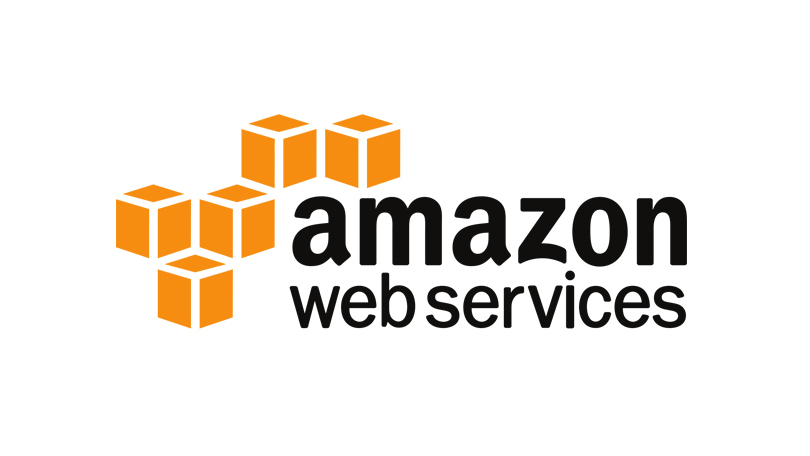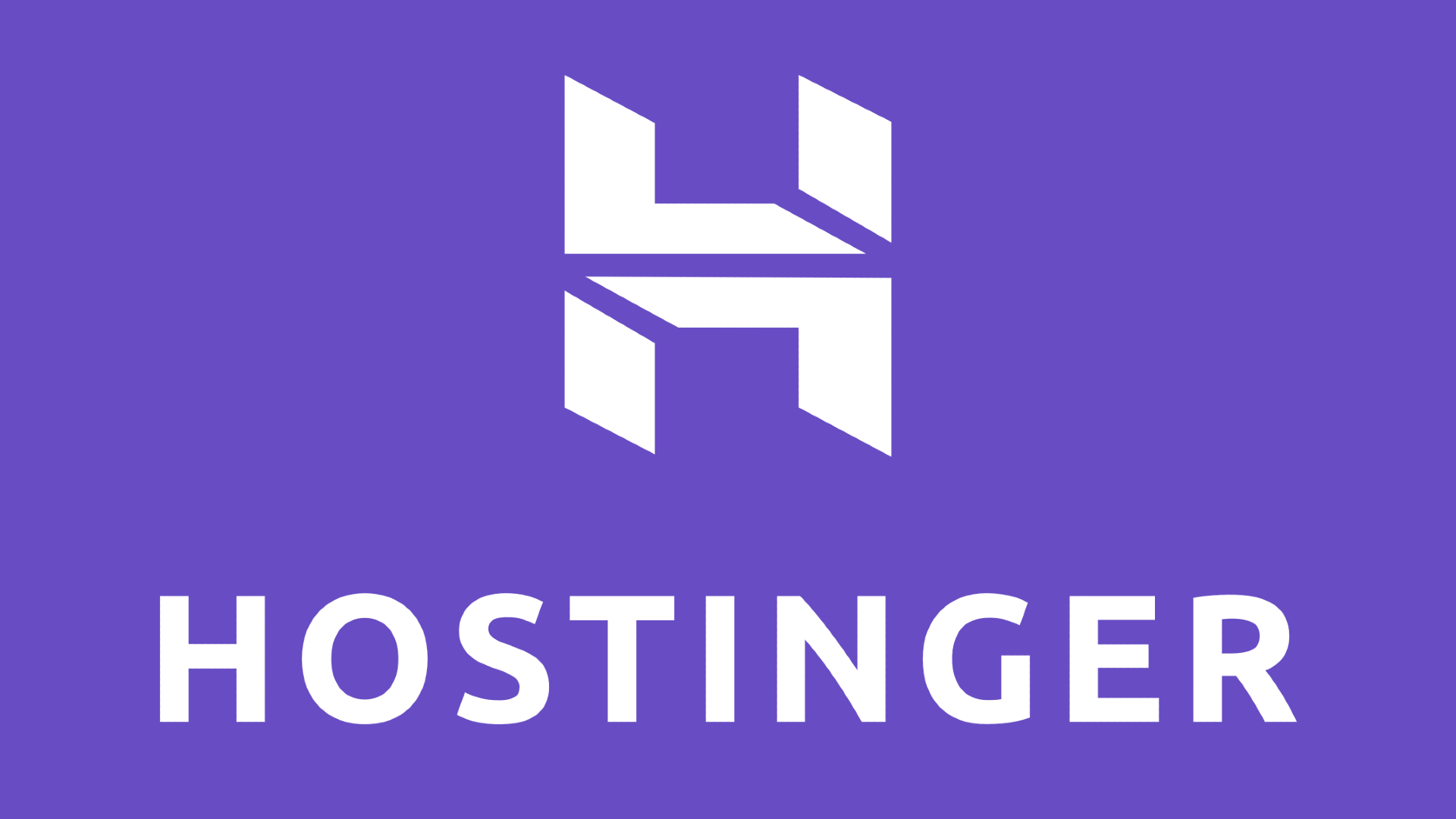Así que quiere construir un servidor de Minecraft: aquí le mostramos cómo crear uno en unos pocos pasos sencillos
Publicado: 2022-01-29Si alguna vez quisiste crear un servidor de Minecraft, pero te desanimó la modificación de archivos o la terminología confusa, no te preocupes. Crear su propio servidor es una tarea bastante simple, siempre que siga con precisión los pasos y comandos necesarios. Es cierto que hacer que los amigos se conecten con dicho servidor es un proceso completamente diferente, pero cruzaremos ese puente en otro artículo. Por ahora, concentrémonos en poner en funcionamiento tu servidor de Minecraft.
Al crear su propio servidor de Minecraft, puede alterar el juego de formas que normalmente no podría. Por ejemplo, puede asignar o denegar roles a otros jugadores, controlar cómo se generan los objetos o modificar la física del juego. Si es padre, le complacerá saber que crear un servidor de Minecraft significa que usted controla con quién juegan sus hijos en línea; es una forma de control parental.
Hay algunas formas de crear un servidor de Minecraft, pero hay dos caminos principales que puede tomar. Puede optar por pagar a un proveedor de servidor privado virtual (VPS) para alojar su servidor de Minecraft, o puede alojar el servidor en su propia computadora. Ambos requieren un mínimo de conocimientos técnicos, pero la ruta VPS es generalmente mucho más fácil. Muchos servicios de alojamiento web ofrecen alojamiento dedicado orientado a Minecraft que agiliza todo el proceso. Si no te importa pagar por el servicio, esta es una buena opción. Además, muchos servidores web ofrecen atención al cliente, por lo que si duda en configurar un servidor usted mismo, la ayuda adicional lo tranquilizará.
Servicios de alojamiento de servidores de Minecraft
Hay fortalezas y desafíos con ambos enfoques. Al alojar su propio servidor de Minecraft, ahorra dinero al no pagar un servicio de alojamiento web y tiene el control total del servidor, suponiendo que sepa lo que está haciendo. Sin embargo, la calidad de la conexión a Internet de su hogar afecta directamente la forma en que otras personas se conectan con su servidor. Una mala conexión puede resultar en una experiencia de juego llena de retrasos. Otras aplicaciones que se ejecutan en su PC también pueden afectar sus capacidades de alojamiento. Para colmo, debe averiguar y resolver cualquier problema que surja con su servidor.
Claro, hay una gran cantidad de recursos en línea, pero si no eres particularmente experto en tecnología, esto puede resultar en mucho trabajo. Un servicio de alojamiento web elimina la mayor parte de la configuración y el trabajo necesarios para administrar un servidor, pero también aumenta radicalmente el costo. Hablaremos de eso en un momento.
Si está decidido a crear un servidor de Minecraft, lo guiaremos a través de lo que necesita saber. Comenzaremos registrándonos en un servicio de alojamiento web.
Encuentre el mejor servidor web para su servidor de Minecraft
Hay muchos servidores web que ofrecen servidores de Minecraft, incluidos Amazon Web Services, Apex, Hostinger y PebbleHost, por lo que su primer paso debe ser darse una vuelta. Encontrarás varios requisitos de servidor según el tamaño de tu mundo de Minecraft, la cantidad de jugadores que se conectarán a tu servidor y si deseas instalar mods. Naturalmente, pagará más de su bolsillo si compra un plan más grande, pero muchos servidores web le permiten actualizar de un nivel de servicio más bajo a un nivel de servicio más alto sin demasiado alboroto. Entonces, si recién está comenzando, puede ser más seguro comenzar con un plan más pequeño y actualizarlo más tarde a medida que crezcan sus necesidades.
Lo más importante a considerar es la RAM y la asignación de CPU virtual. La calidad de su servidor y la cantidad de jugadores dependen de la memoria del servidor. 2 GB de RAM podrían admitir hasta 10 jugadores antes de que el retraso se infiltre en el juego. La asignación de CPU virtual afecta la fluidez del juego; Cuantas más CPU o CPU de mayor calidad alimenten su servidor, mejor. Como se mencionó anteriormente, si solo quieres jugar con un puñado de amigos, un plan básico debería ser suficiente. Sin embargo, si espera hacer crecer una comunidad, debe invertir dinero en una suscripción de alojamiento de alta gama.
Echemos un vistazo a PebbleHost para este ejemplo. Su plan de presupuesto le permite elegir la versión de Minecraft que desea ejecutar, incluida la última edición. PebbleHost también le permite especificar el tipo de servidor que desea ejecutar, incluida la edición PC Java, la versión Spigot altamente personalizada y la edición Bedrock para consola/móvil. Por ejemplo, un servidor para Vanilla Minecraft (la edición base de Java para PC) o Minecraft 1.17 cuesta $ 5 por mes y viene con una asignación de RAM recomendada de 5 GB.
Los pasos básicos de creación del servidor son más o menos los mismos, independientemente del servicio que elija. Aquí hay un tutorial rápido de lo que debe hacer:
Seleccione el plan adecuado para el total de RAM que necesitará para ejecutar Minecraft correctamente.
Configure su servidor, especificando la región, la versión del juego y los complementos.
Revise su información, cree una cuenta con el proveedor si es necesario y envíe su información de pago. Una vez que se confirme el pago, recibirá información sobre cómo acceder a su servidor.
Copia la dirección IP que te da el servicio de hosting para acceder a tu servidor. Tenga en cuenta que debe usar la versión de Minecraft en la que se registró al comprar el VPS.
Inicie Minecraft, haga clic en la pestaña Multijugador y luego haga clic en la pestaña Agregar servidor. Ingrese la información del servidor allí.
¡Eso es! Disfruta de tu nuevo mundo de Minecraft alojado en un servidor y comparte la dirección IP con amigos para que puedan jugar juntos.
El proceso es un poco más complicado si desea adoptar un enfoque más práctico y alojar un servidor de Minecraft en su propia PC. Puede crear un servidor de Minecraft con una PC que ejecute el sistema operativo Linux o Mac, y el proceso generalmente es el mismo. Sin embargo, lo guiaremos a través de la creación de un servidor de Minecraft en una PC con Windows.

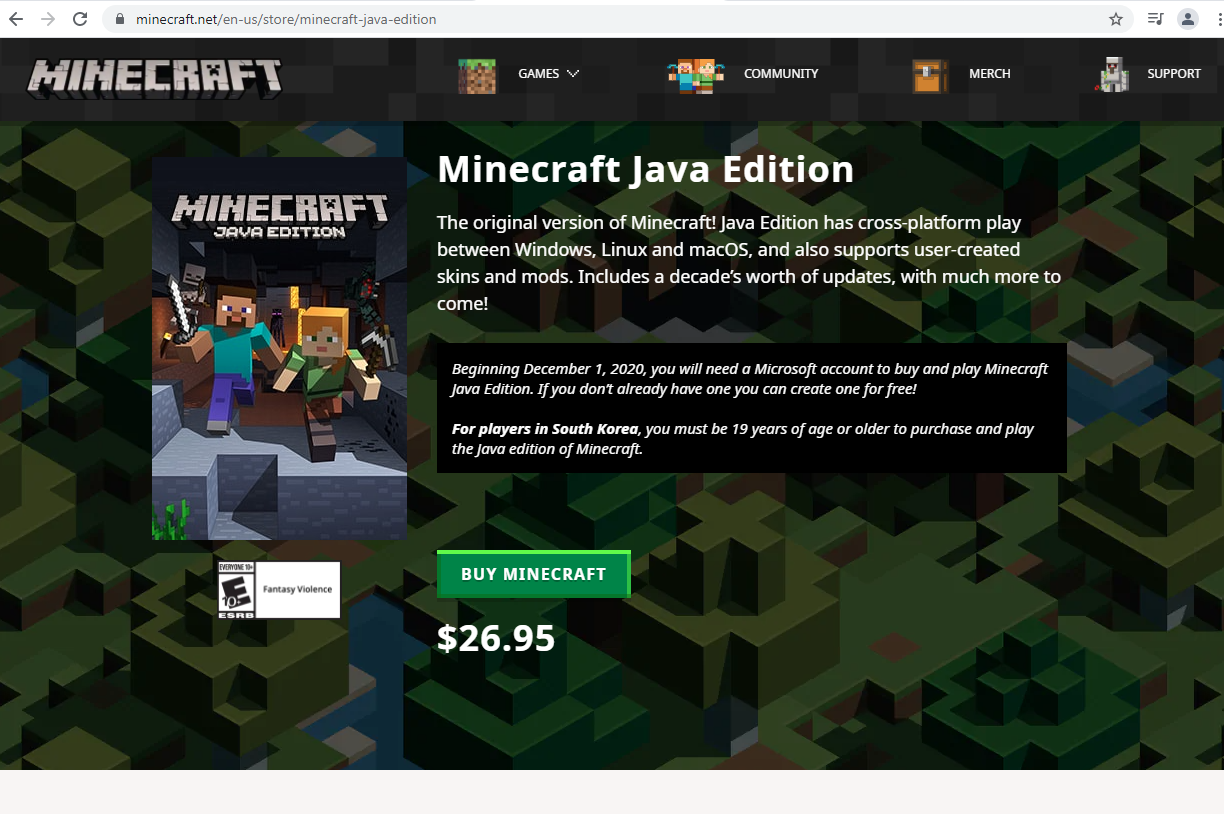
Obtenga Minecraft Java Edition y el Java más reciente
Hay algunas piezas clave de software que necesita para comenzar si desea alojar el servidor de Minecraft en su PC. En primer lugar, necesitas Minecraft Java Edition. Si posee cualquier otra versión de Minecraft, ya sea la consola o las ediciones de Windows 10, no puede alojar su propio servidor personalizado. Si tiene Minecraft Java, debe instalar Java (o actualizar a la última versión).
Diríjase a la página de Java Devkit o haga clic en https://www.oracle.com/java/technologies/javase/javase-jdk8-downloads.html y busque Windows x64 Installer.
Haga clic en el enlace de descarga, acepte los términos de servicio y ejecute el archivo cuando termine de descargarse.
Esto abre un asistente de instalación. Realice el proceso de instalación y cierre la ventana cuando se complete.
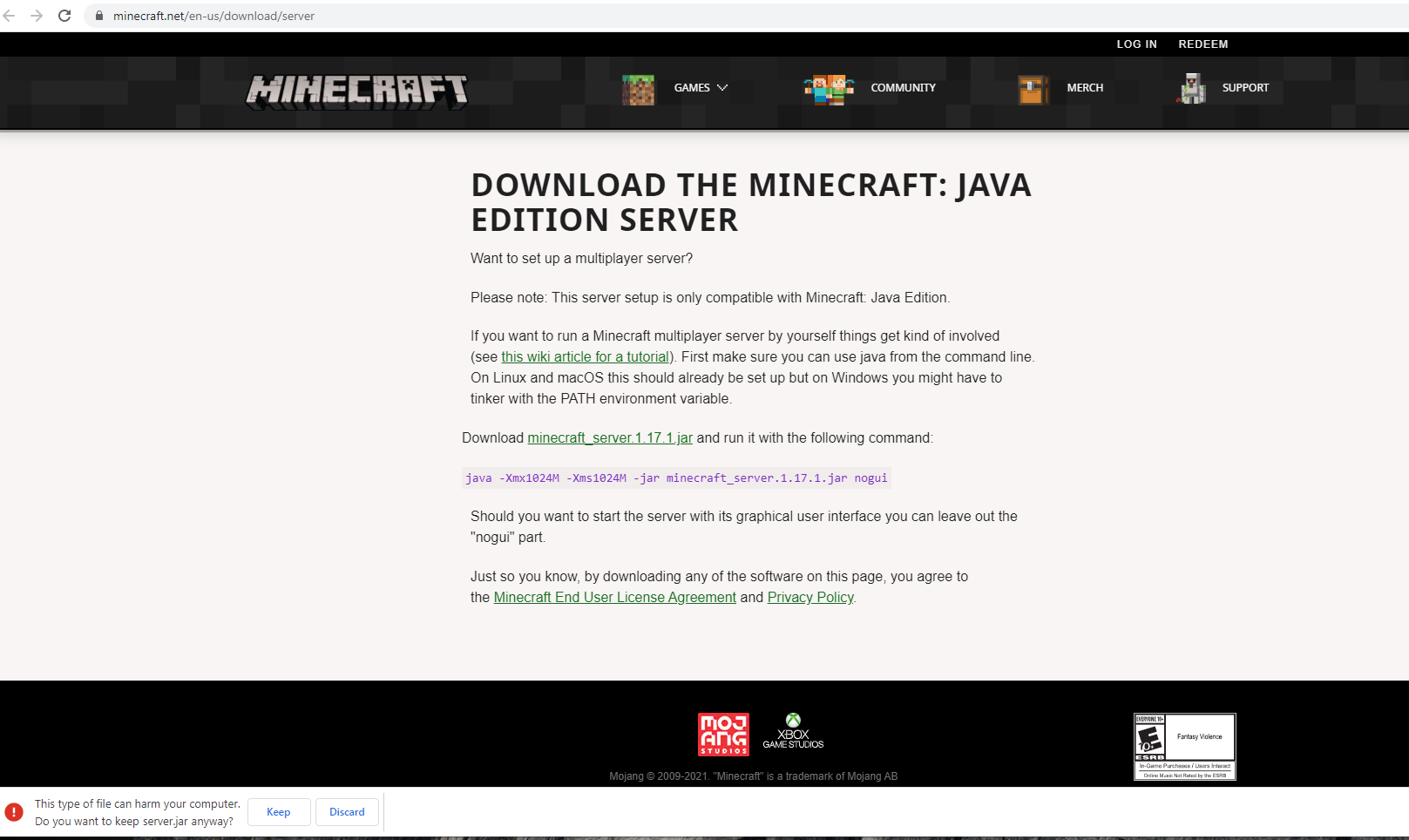
Crear una carpeta, descargar el archivo Jar
Una vez que haya obtenido Minecraft Java y la última versión de Java, puede comenzar en ese servidor. En aras de la simplicidad, debe crear una carpeta para todos sus archivos.
Haga clic derecho en su escritorio, desplácese hacia abajo hasta Nuevo y seleccione Carpeta.
Asigne a esta carpeta un nombre de su elección. Para este ejemplo, simplemente asígnele el nombre Servidor.
Ahora, debe obtener archivos clave adicionales, incluido el archivo JAR del servidor. Afortunadamente, Mojang Studios, el desarrollador de Minecraft, aloja los archivos.
Recomendado por Nuestros Editores



Dirígete al sitio oficial, https://www.minecraft.net/en-us/download.
Desplácese hacia abajo hasta la sección Software del servidor y busque el enlace Servidor Java Edition.
Haga clic en él y accederá a la página de descarga del JAR 1.17.1.
Haga clic en el enlace del archivo para comenzar el proceso de descarga.
Su navegador puede indicar que este archivo puede ser dañino para su computadora, o algo por el estilo. Está descargando el archivo directamente desde el sitio oficial de Mojang, por lo que no necesita enfatizar esto. Haga clic en la opción Conservar.
Una vez que el archivo haya terminado de descargarse, lo que no debería llevar mucho tiempo, arrástrelo a la carpeta Servidor.
Abra la carpeta Servidor; debería ver el archivo server.jar dentro. Técnicamente, simplemente puede hacer clic en el archivo y dejar que cree todos los archivos adicionales que necesita. No hagas eso. En su lugar, va a crear un archivo por lotes, una secuencia de comandos que inicia el servidor para nosotros. Hay una razón para esto: querrá especificar comandos según sea necesario y detectar errores a través de la ventana de comandos. Escribir un archivo por lotes le permite hacer eso. Esto no es tan desalentador como parece. De hecho, las instrucciones para hacerlo se encuentran en la página de descarga de server.jar.
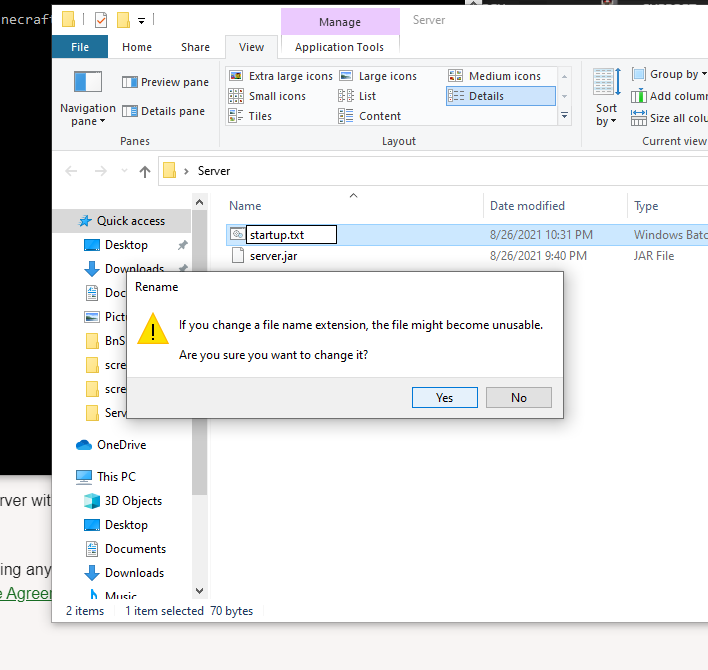
Crear un archivo por lotes
Haga clic con el botón derecho en el interior de la carpeta Servidor. Seleccione Nuevo y luego Documento de texto.
Dale un nombre. En este ejemplo, usaremos Inicio.
Haga clic con el botón derecho en Inicio y seleccione editar. Debería abrirse una ventana de bloc de notas. Aquí, escribirá el script por lotes. En la página de descarga de Minecraft, el comando sugerido es el siguiente: java -Xmx1024M -Xms1024M -jar minecraft_server.1.17.1.jar nogui
Este comando le dice a Java que inicialice 1024 megabytes de memoria como mínimo/máximo en el archivo server.jar de Minecraft. El argumento nogui al final evita que aparezca la interfaz gráfica de usuario de Minecraft. Esta GUI consume recursos adicionales y, dado que usará la ventana de la consola, no es realmente necesaria. Sin embargo, como dice Mojang en la página de descarga/servidor, si desea iniciar el servidor con su GUI predeterminada, puede excluir el argumento nogui.
También vale la pena señalar que, si desea inicializar el servidor con más memoria, puede aumentar el mínimo/máximo a 2048, o cualquier múltiplo de 1024. 2048 es probablemente ideal, en cuyo caso el comando debería aparecer de la siguiente manera: java - Xmx2048M -Xms2048M -jar minecraft_server.1.17.1.jar nogui
Una vez que escriba, o copie y pegue, esta secuencia de comandos en el documento de texto, presione Intro y escriba pausa. Esto suspende el procesamiento del archivo por lotes y mantiene abierta la ventana de comandos, para que pueda estar atento a cualquier error. Su código debería ser algo como esto:
java -Xmx2048M -Xms2048M -jar minecraft_server.1.17.1.jar nogui
pausa
Guarda los cambios y cierra el archivo.
Haga clic en el nombre de este archivo de texto y cambie el nombre de la extensión. Desea un archivo por lotes, no un archivo de texto, así que cambie la parte txt del archivo a bat.
Presiona Enter y Windows te advierte que editar las extensiones puede hacer que el archivo quede inutilizable. No te preocupes por esto. Haga clic en sí.
¡Felicidades! Ha escrito su propio archivo por lotes y ahora ha creado un ícono útil para iniciar su servidor de Minecraft. ¡Vamos a probarlo!
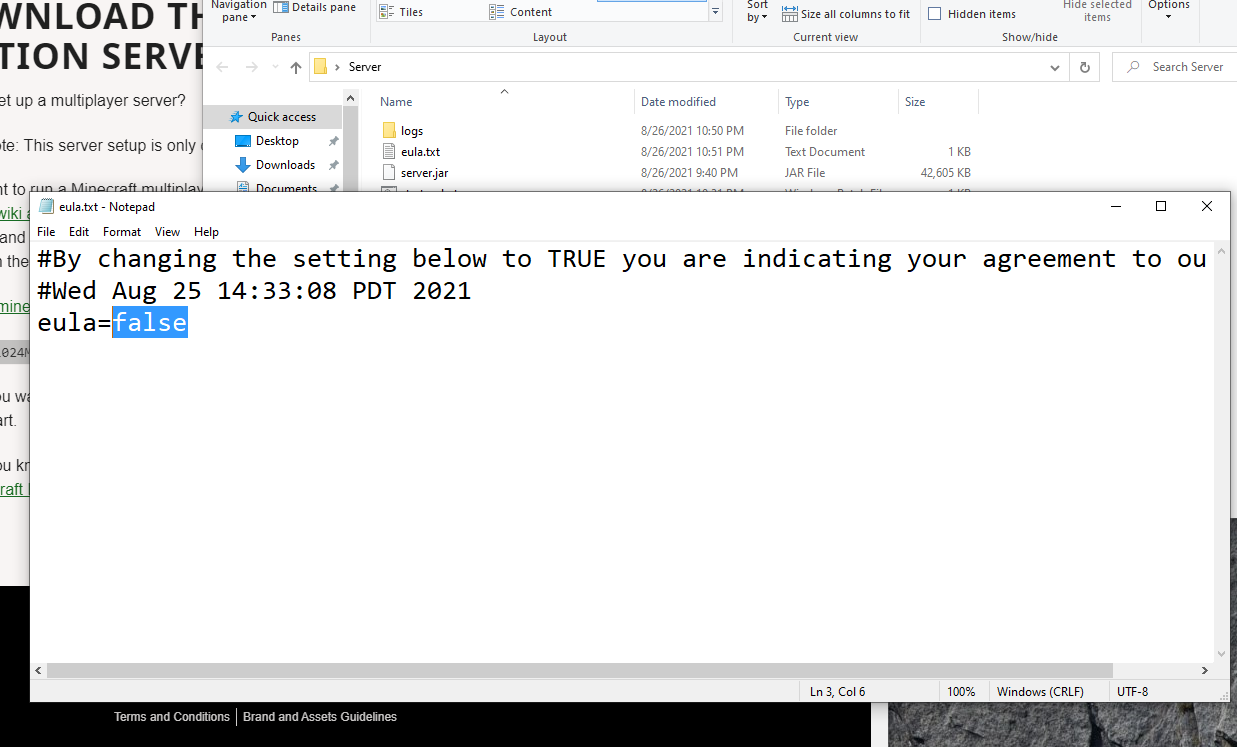
Edite el EULA y conéctese
Haga doble clic en el archivo startup.bat, o como quiera llamarlo, para ver qué sucede. Suponiendo que todo esté actualizado y que ingresó todo correctamente, verá archivos adicionales en la carpeta del servidor, como el EULA, los registros y las propiedades del servidor. Cierre la ventana de comandos.
Haga clic derecho en el EULA y seleccione Editar. Para seguir adelante, debe aceptar el EULA, lo que significa que debe cambiar la parte falsa de la última línea a verdadera. Hazlo, guarda y cierra el documento de texto.
Vuelva a ejecutar el archivo por lotes. El cortafuegos de Windows intentará protegerlo bloqueando el acceso a su red. Se necesita acceso a la red, por lo que puede ignorar la advertencia y hacer clic en Permitir acceso.
Su ventana de comandos debería mostrar que el servidor se está preparando. Puede llevar algo de tiempo, pero las ventanas de comandos le notificarán cuando haya terminado. Cuando lo esté, debería poder conectarse al servidor.
Inicie Minecraft Java Edition.
Haga clic en la pestaña Multijugador y luego en la opción Agregar servidor.
Ingrese la dirección IP de la computadora host o simplemente escriba "localhost" en la barra de direcciones del servidor.
¡Estás conectado! Si desea jugar con amigos u otras personas en línea, debe proporcionarles la dirección IP del servidor de Minecraft. Naturalmente, esto conlleva riesgos, por lo que si eres un padre cauteloso que crea un área de juegos virtual genial para tus hijos, es posible que desees detenerte aquí. Dicho esto, si su intención es fomentar una comunidad, puede reenviar su enrutador para que las personas que están fuera de su red local puedan conectarse con el servidor. En cualquier caso, su servidor de Minecraft debería estar en funcionamiento, ¡así que entre y diviértase!